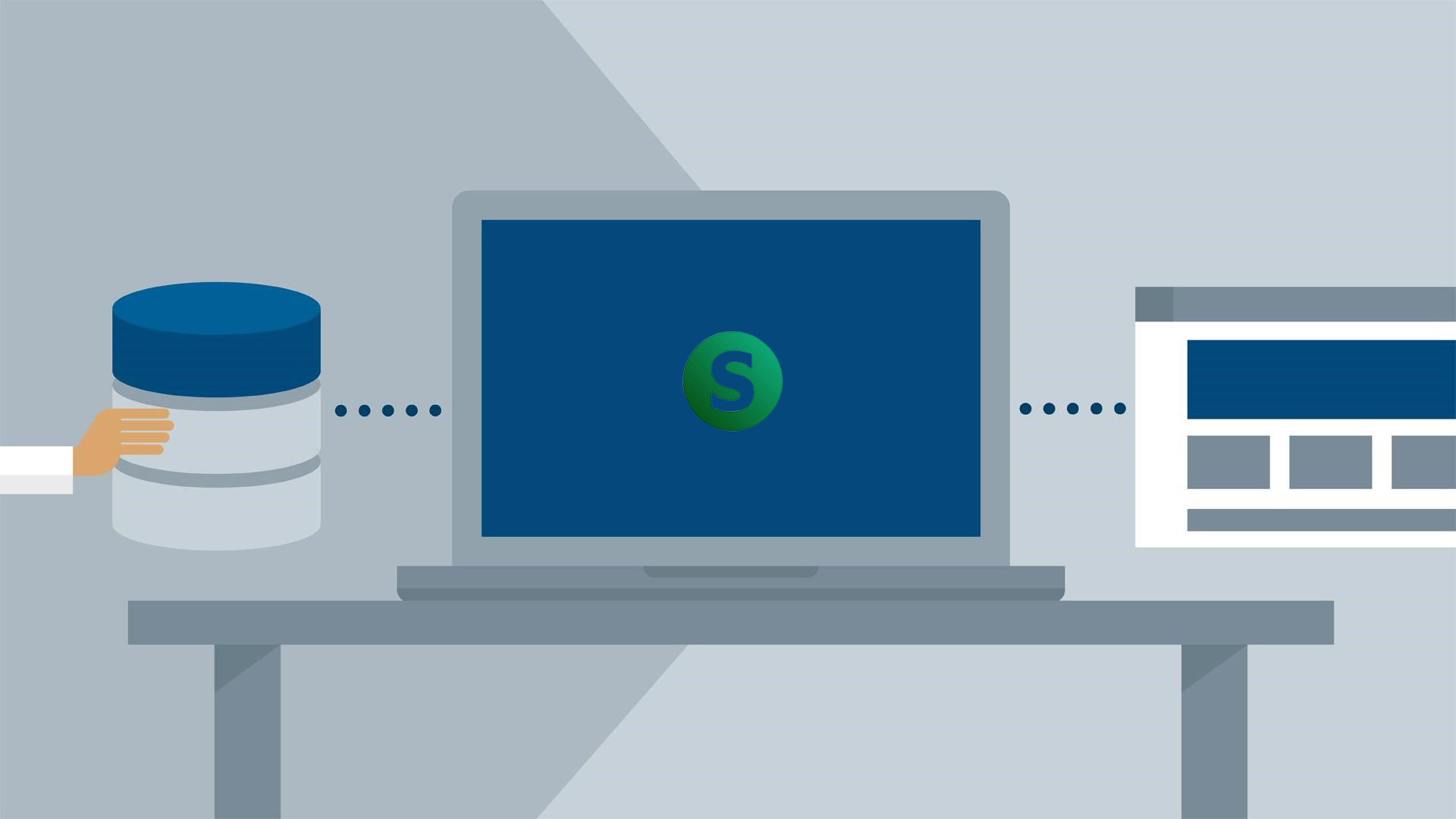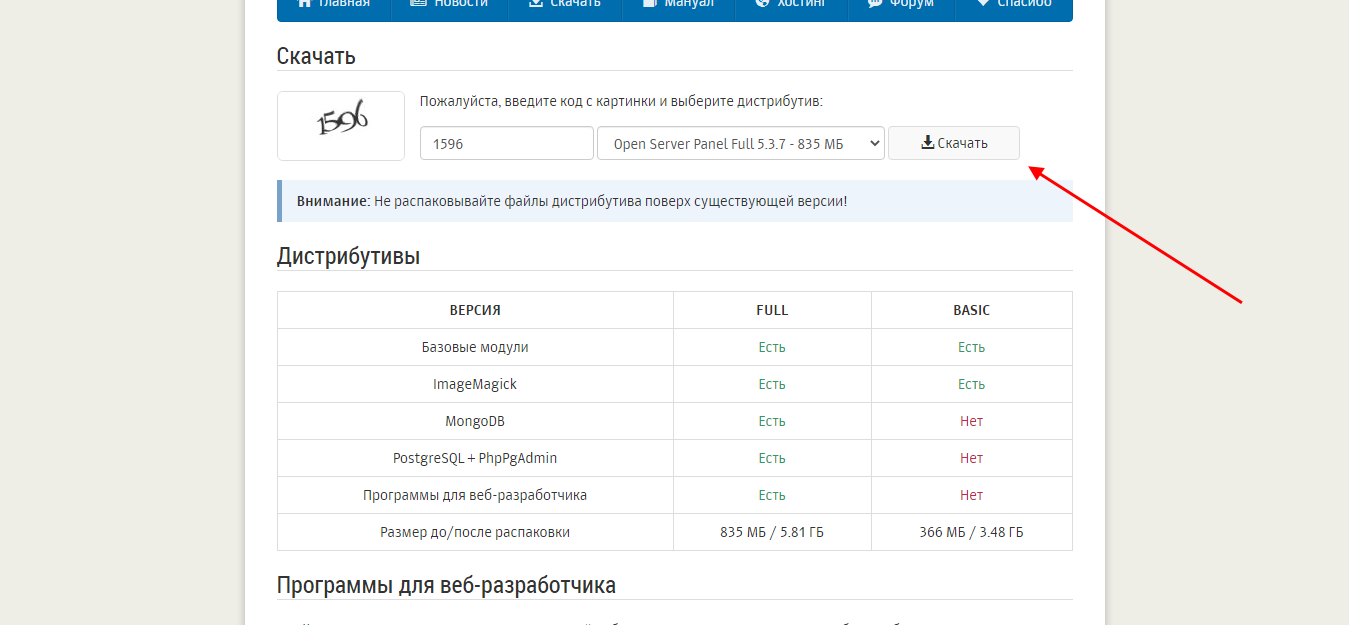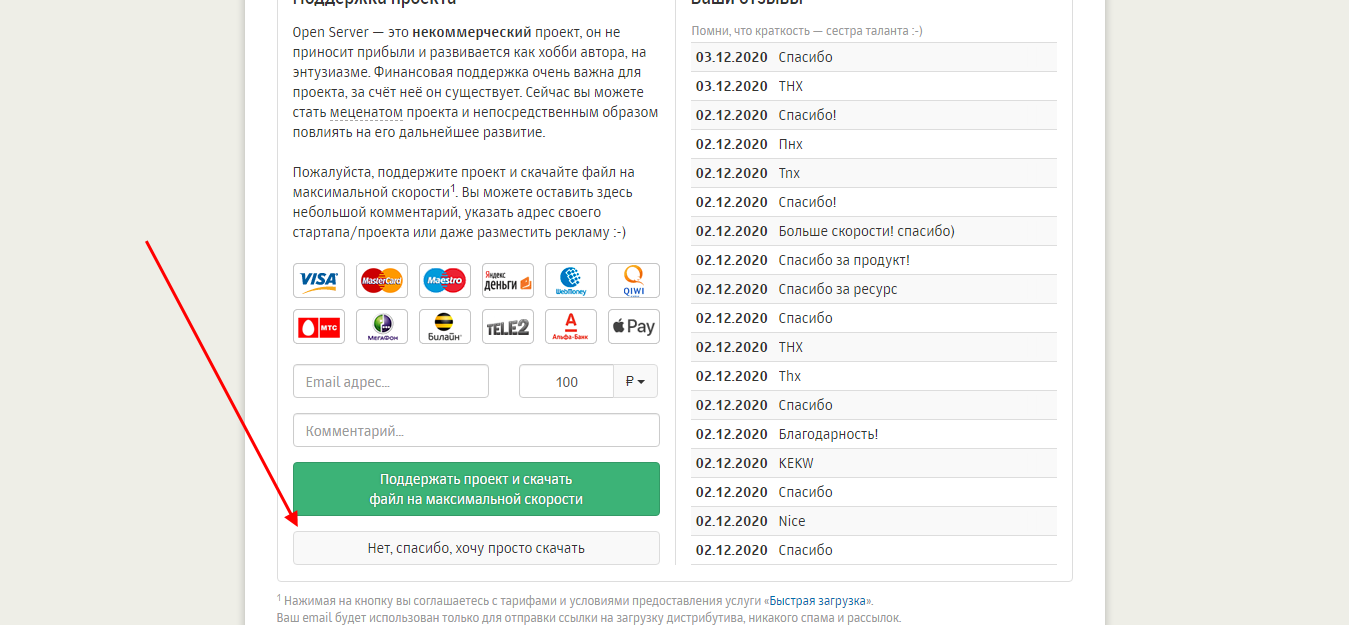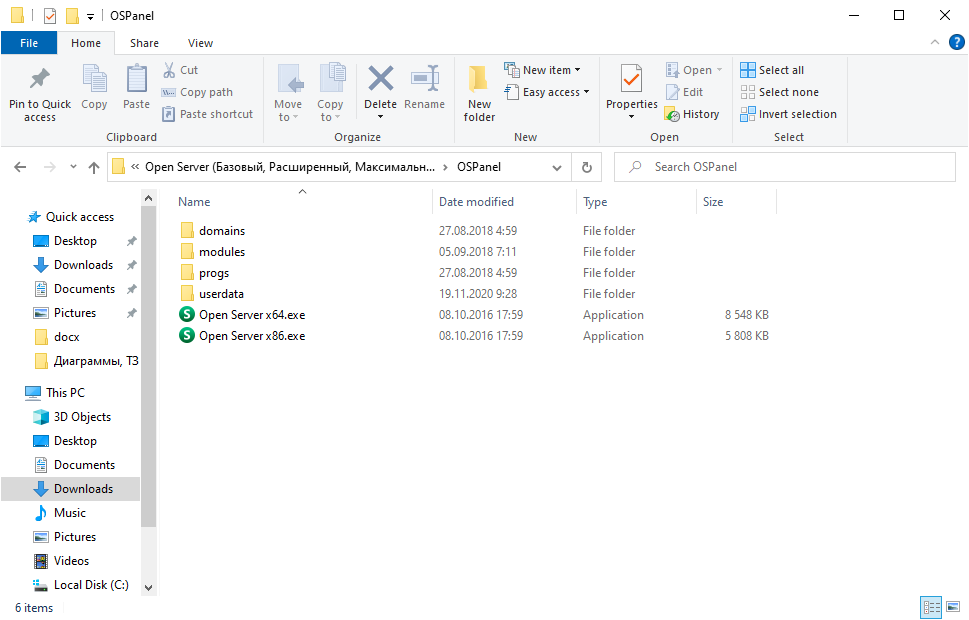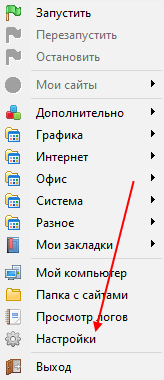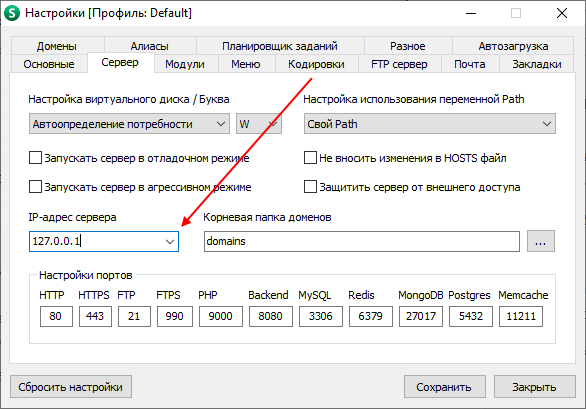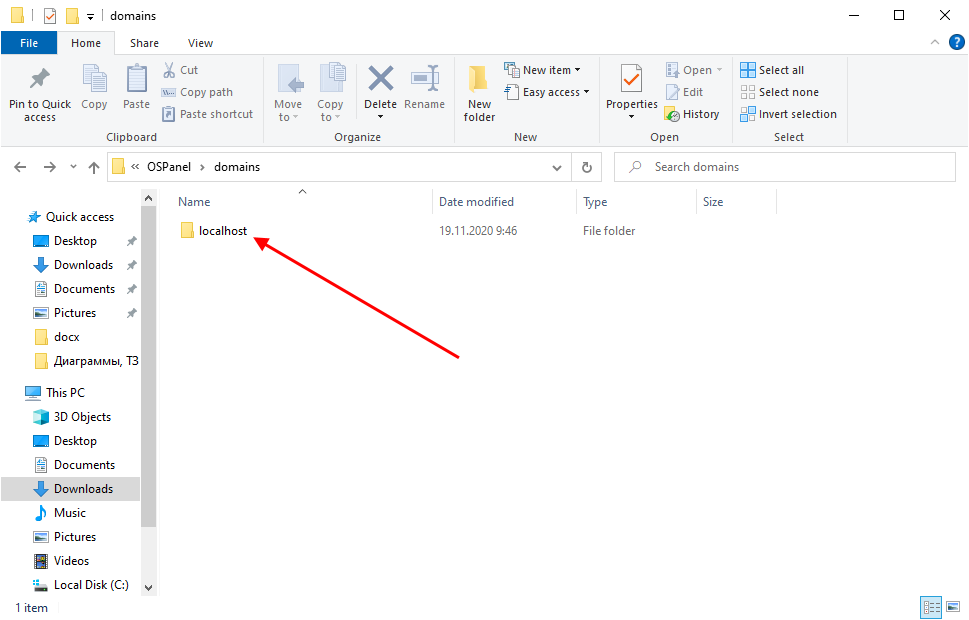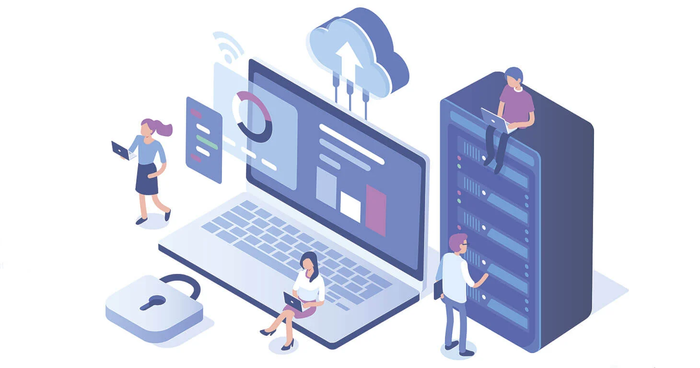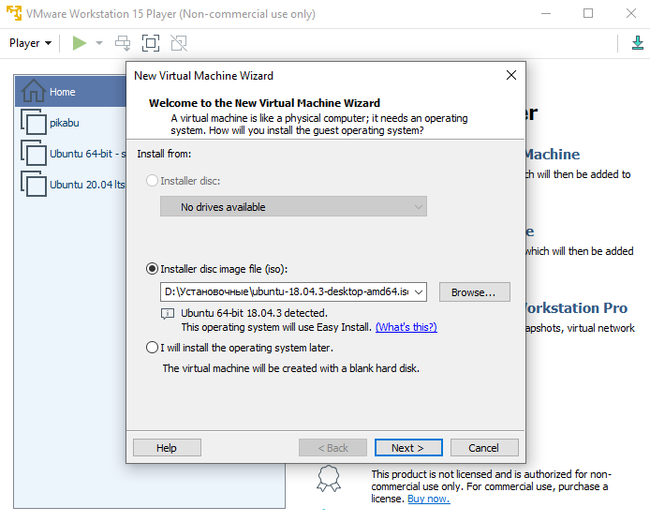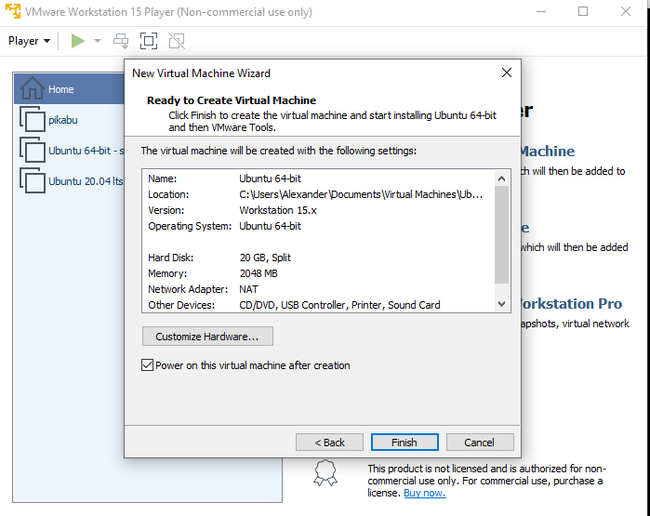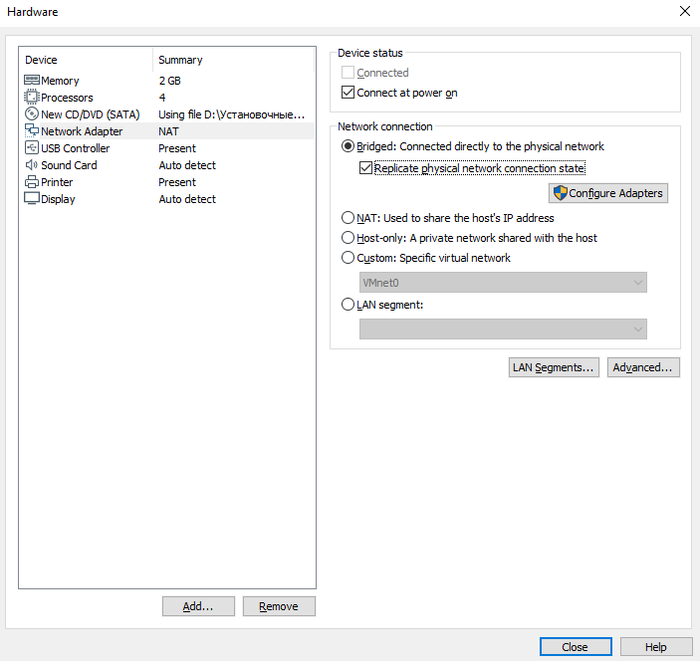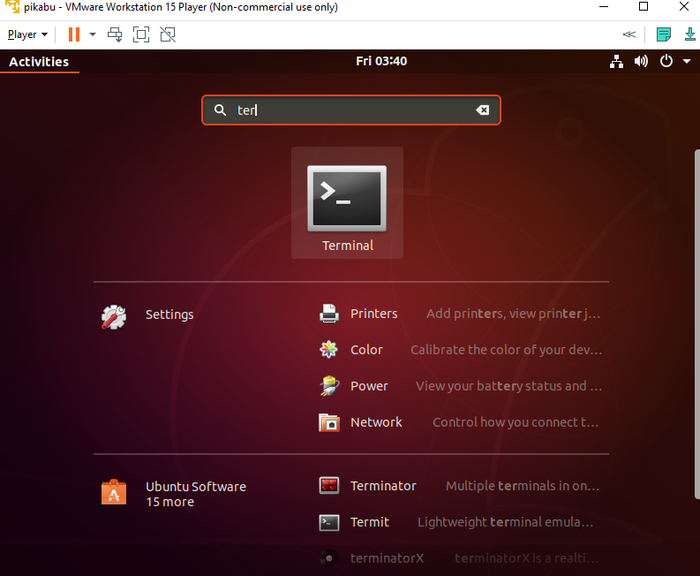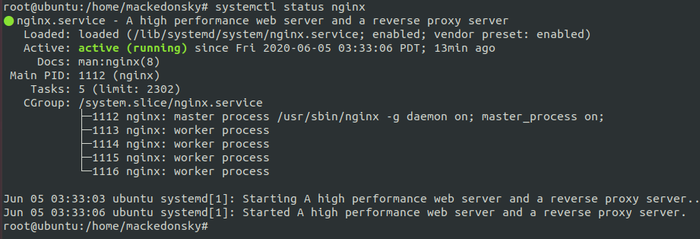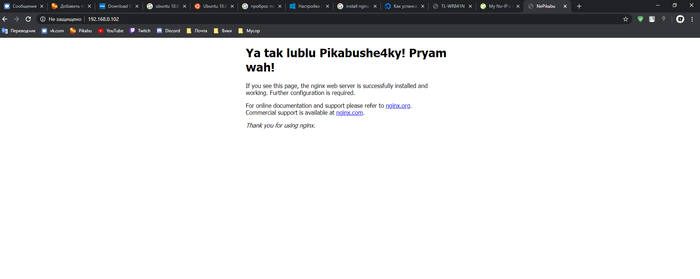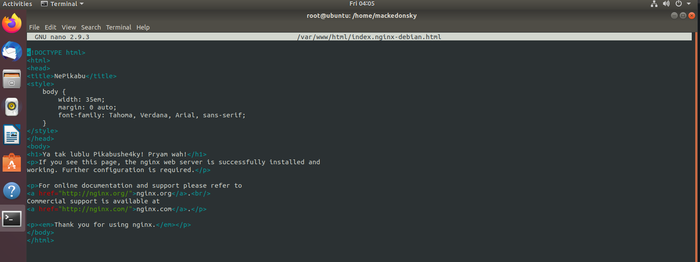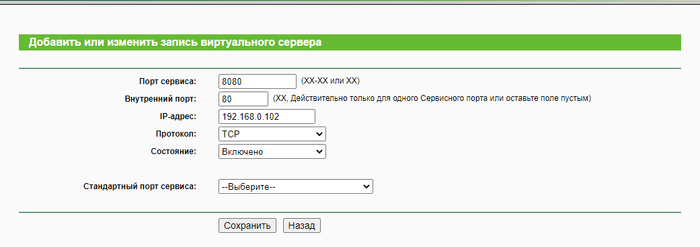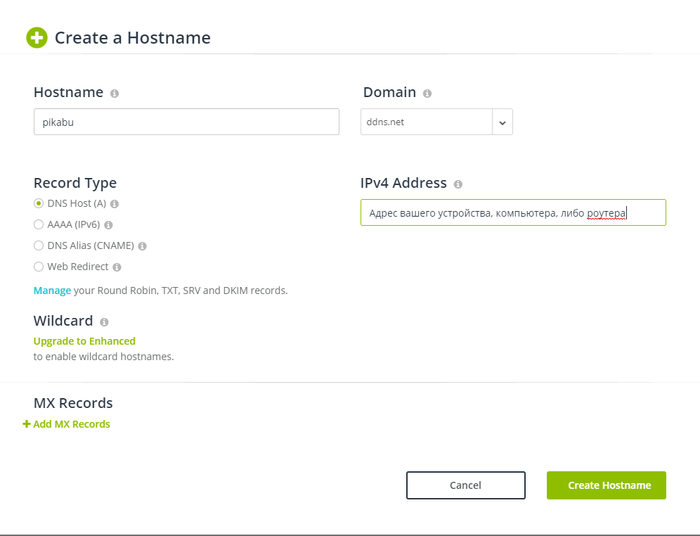4 Способа создать свой хостинг
Как создать свой хостинг
Вы не задавались вопросом, как тяжело создать собственный хостинг. Вы спросите, для чего? Во-первых, для интереса, во-вторых, чтобы понять, как выбирать правильный хостинг у хостинг-компаний. В-третьих, коммерческую привлекательность на собственном хостинге никто не отменял. Конечно, создать свой хостинг задача не простая, но интересная, а просматривая варианты предложений по аренде хостинга, понимаешь, что приходит в голову многим.
Не буду долго останавливаться, на этической стороне создания коммерческого хостинга. Создавая продукт на продажу нужно понимать, что это не развлечение, а серьезная работа, от которой зависят незнакомые люди. Изначально не нужно пытаться создать мусорные проекты и наживать врагов и сети. Есть желание поработать с созданием хостингов, начните с мини-проекта «для своих», потом двигайтесь дальше. Итак, 4 способа создать свой хостинг, однако перед этим – зачем это нужно.
Не будем заблуждаться. Сайты создают не только для информации о себе и/или своей фирме в сети Интернет. Сегодня уже чаще сайты создают для заработка. Честный заработок на сайте — это законный вариант пополнить или сформировать свой бюджет за счет рекламы, партнерских программ, ссылок.
Эффективность заработка зависит от выбранного варианта и стратегии. Например, вы выбираете заработок на партнёрках. Заработок не простой, но доходный и на первом этапе потребует найти выгодные и надежные партнерские программы. Сегодня хорошую выгоду показывают образовательные партнерки – офферы разнообразных обучающих сайтов. Пример такой партнерской программы вы можете посмотреть edu-revenue. Это CPA партнёрка с оплатой за действие пользователя. Там же вы можете посмотреть рейтинги и описания других партнерских программ.
Хостинг на облаках

Эволюция создания хостинга на VDS проста:
- Берем дешевый VDS, рублей за 500-600 в месяц. Это будет 1 Гб RAM, 10 Гб диска и 1 Тб трафика. Например, тут: https://clodo.ru/
- Арендуем или берем навсегда панель управления, например ISPmanager Business (1939р /мес., вечная лицензия 27000 руб.). Ставим её на арендованный VDS. Если не справляетесь сами, нанимаете компанию сетевого администрирования. Например, https://systemintegra.ru.
- Для биллинга покупаем, в том же месте, второй VDS. К биллингу покупаем лицензию биллинга BILLmanager. Для начала ограничиваемся версией Standard (6869 рубля на год). https://www.ispsystem.ru/software/billmanager.
Вариант, на первый взгляд недорогой. Но уже при средних нагрузках на сайтах, придется докупать трафик и тратиться на хранение резервных копий.
Хостинг на выделенном сервере
Второй вариант своего хостинга, и он самый распространенный, это покупка выделенного сервера. Механизм создания таков:
- Покупаем выделенный сервер. Например: http://ru.hetzner.com/hosting/produktmatrix/rootserver-produktmatrix-ex. Стоимость 39 Евро, оперативной памяти 32 Гб, диск SATA 8 Тб, пропуск 1 Гб/сек.
- Для управления, берем всё ту же панель ISPmanager Business (1939р /мес.) Устанавливаем её на наш сервер.
- Для биллинга покупаем дешевый VDS с лицензией BILLmanager Advanced (1030 руб. в мес., /20606 руб. вечная).
Создать свой хостинг с минимальными потерями
Как видите по ценам, создание хостинга дело затратное. Создавая хостинг мы понимаем, что можем не справится с различными проблемами, которые будут на хостинге, можем не потянуть настройки и защиту, вообще можем не найти клиентов и отбить затраты. Поэтому, арендуем VDS с минимальными затратами, панель и биллинг арендуем помесячно и в случае неудачи, аккуратненько сворачиваемся с минимальными потерями.
Программа реселлинг – перепродажа хостинг услуг
Есть компании с BillManager Corporate, которые позволяют продавать свои услуги, реселер аккаунтам, по типу биллинг-биллинг. Схема работает так:
- Существует внешний биллинг, Corporate, возможно Advanced;
- На биллинге есть и активирована возможность перепродажи;
- Создаете там реселлер аккаунт;
- Создаете сервер, ставите на нем биллинг, подключаете реселлер аккаунт, импортирует тарифные планы;
Можно начинать перепродажи:
На внешнем биллинге есть услуга хостинга за 150 рублей, клиент заходит на ваш биллинг на вашем сервере и делает заказ. На вашем реселлер аккаунте есть счет, и когда клиент делает заказ, он переводится на внешний биллинг, а вы получаете данные по заказу.
Реальный доход, при большом количестве проектов.
Как это работает, лучше посмотреть в программе реселлинга, например, тут: https://firstvds.ru/partner/reseller.
Это только самые общие шаги создания своего хостинга. Есть масса других задач: создание правильного домена для хостинга, работа с DNS клиентов, защита от DDoS атак. Несмотря на все проблемы, свой хостинг это такой же бизнес, как и любой другой, с проблемами, задачами и их решениями.
Источник
Как сделать сервер дома
В кругу веб-разработчиков можно часто слышать о VPS-серверах и хостинг-провайдерах, предоставляющих виртуальные машины в аренду. Такие услуги приходят на помощь загруженным сайтам, корпоративным порталам, форекс-трейдерам и другим проектам. Найти подходящий хостинг бывает довольно проблематично: высокая цена, плохая производительность и прочие аспекты, мешающие оптимальному функционалу. Альтернативой VPS может стать создание собственного домашнего сервера. Не сказать, что это лучший вариант, но при грамотном подходе для небольшого сайта хватит ресурсов домашнего ПК. Конечно, это не будет VPS в обычном понимании, лучше это назвать хостингом для сайта.
О создании домашнего сервера сегодня и поговорим.
Создаем сервер с нуля
Прежде чем создавать домашний хостинг, стоит проверить, потянет ли компьютер высокую нагрузку и справится ли интернет с большим потоком данных. Для полного погружения в тему поговорим обо всех нюансах.
При создании собственного сервера можно пойти двумя путями: использовать личный компьютер или арендовать VPS у хостинг-провайдера.
В первом случае потребуется отдать все силы ПК на обработку данных и поддержание высокой производительности хостинга. Обратите внимание, что сервер будет использовать ваше интернет-соединение, поэтому позаботьтесь о бесперебойной сети с мощным тарифным планом.
Если вы уверены в силах своей машины, то следующий шаг — создание статического IP. По умолчанию адрес установлен как динамический, он изменяется каждый раз при выходе в интернет. Статический же напротив устанавливается один раз и всегда остается неизменным. Это позволяет обеспечить точку входа для «белых» сайтов, платежных систем, безопасных соединений и почтовых сервисов.
Когда мы запускаем свой ресурс на стороннем хостинге, от нас требуется лишь оплата услуги, а вот при создании собственного сайта на локальной машине, помимо всего прочего, необходим статический адрес. Их количество ограничено, каждый из них арендуется на определенное время, и в этот период никто другой не может его официально использовать. Проще говоря, когда за организацией закреплен индивидуальный адрес, клиенты смогут легко найти веб-ресурс и приобрести нужные услуги.
Обсудить покупку статического IP вы можете со своим интернет-провайдером. Далее следует установка программного обеспечения, в нашем случае отлично подойдет Open Server, серверная платформа, предназначенная для веб-разработчиков. Благодаря ей мы можем не беспокоиться об установке PHP, Apache, MySQL и прочих средствах. Установив данное ПО, мы сможем запустить сервер дома и загрузить на него сайт.
Рассмотрим краткую инструкцию по работе с Open Server:
- Первым делом установим официальную версию — переходим для этого на страницу разработчика и выбираем один из пакетов программы.
- На отобразившейся странице нам предлагают пожертвовать деньги разработчикам. Если оплатить минимальную стоимость, то скорость загрузки возрастет в разы. В противном случае просто кликаем по кнопке «Нет, спасибо, хочу просто скачать» и ожидаем загрузку.
- Устанавливаем программу и переходим в ее директорию. Здесь перед нами отобразится набор различных папок и два файла для запуска — выбираем подходящий под разрядность ОС и открываем его. Также для запуска отключаем антивирус.
- В нижнем правом углу будет активирована новая иконка в виде красного флажка — она сигнализирует о том, что программа открылась, но еще не запущена. Оставим ее пока такой, кликнем по значку и перейдем в настройки.
- Переходим во вкладку «Сервер» и обращаем внимание на строку «IP-адрес сервера». По умолчанию он установлен как локальный, то есть доступ открыт только текущему компьютеру. Для запуска сервера в Интернете потребуется указать статический адрес и нажать «Сохранить».
- Теперь можно запускать сервер — для этого достаточно кликнуть по красному флажку и выбрать опцию «Запустить». В некоторых случаях может возникнуть ошибка «Несовместимость конфигурации: домен/алиас localhost можно использовать только с IP-адресом 127.0.0.1». В таких случаях необходимо перейти в директорию ПО, открыть папку domains и переименовать папку localhost в openserver.
Мы провели работу с настройкой локального сервера. Что касается аренды VPS у хостинг-провайдера, нам потребуется подобрать подходящий тариф и активировать его. На готовый сервер мы сможем выгрузить свой веб-ресурс, а затем открыть его всему интернету.
На этом наша статья подходит к концу. Удачи!
Источник
Создаем свой собственный хостинг не потратив и копейки
Хотели бы вы узнать, что такое веб сервер? Или же впервые в жизни «потрогать» виртуальную машину? А может вам просто интересно, как выглядит хостинг? С любовью для пикабушников постараюсь рассказать обо всем по немножко.
Disclamer: Данный материал является ознакомительным и рассчитан на людей, которые только начинают свой путь в мире IT технологий. Технические подробности всего раскрываться не будут(но на вопросы отвечу). Следующий материал является прямым скриптом, как сделать веб хостинг. И небольшая просьба, если вы добавляете в сохранки, оцените пост, тем самым вы даете мне понять, следует ли делать подобные гайды.
Что нам потребуется?
1. Виртуальная машина (далее ВМ) — VMWare
2. Любой компьютер, на который мы установим ВМ
3. Дистрибутив Ubuntu 18.04 LTS. Что бы не пугать вас, лучше скачайте Desktop image, она имеет графическую оболочку, а не только консоль.
Первым делом устанавливаем нашу программу виртуализации — VMWare. Запускаем ее и нажимаем «Создать новую ВМ». Выбираем скачанный дистрибутив
Full name и user name — по вашему желанию. Жмем далее, «Имя ВМ» и путь хранения ВМ — по вашему усмотрению. Размер выделяемой памяти оставляем по умолчанию(можно снизить до 10 гб), жмем далее.
В последнем пункте жмем Customize Hardware. Т.к. вы будете работать в самой ВМ и ее виртуальной оболочке, стоит увеличить значения пункта Processors до 4.
В пункте Network Adapter выбрать значение Bridged и установить галочку Replicate.
Жмем Close > Finish. Дожидаемся окончания установки ОС. Когда ОС установилась, открываем терминал комбинацией клавиш Alt+Crtl+T или же в нижнем левом углу жмем на Show Application и пишем в поиске — Terminal.
Далее нам следует получить права супер пользователя, в терминале вводим команду sudo su и вводим пароль, который вы указывали при установке системы.
Сначала мы обновим ОС до актуальной версии. Вводим в терминал команду:
Вы превосходны! Теперь вы имеете готовую машину, для создания веб сервера. Далее мы и установим наш веб сервер Nginx.
После установки вы можете посмотреть его статус с помощью команды
Примечание: Пример управления процессами в ubuntu — systemctl stop\start\status\reload
Собственно, веб сервер уже находится в активном состоянии и вы даже можете зайти на свой «сайт». Для этого вам стоит узнать локальный адрес своей виртуальной машины. Что бы его узнать, вводим в терминал:
127.0.0.1 — это localhost, адрес вашего компьютера по умолчанию, если так можно выразиться. Нам нужен тот, который начинается(в большинстве случаев), с 192.168.*.*
Копируем наш адрес, вставляем в браузер виртуальной машины или своего компьютера, без разницы. и мы увидим автоматически сгенерированную страничку HTML при установке Nginx
Файлик этот лежит в /var/www/html/
Что бы его отредактировать, введите
При вводе пути каталогов вы можете нажимать Tab, что бы автоматически заполнялось существующее имя. Например /var/ww *жмем таб* выводится /var/www/. Так же если вы не знаете, что находится в данном каталоге, но если хотели бы узнать, нажмите таб дважды, например /var/ *2-x tab*:
Примечание: перемещение по каталогам осуществляется с помощью утилиты cd. Если вы не работали с терминалом — краткое пособие
Выйти из редактора можно комбинацией клавиш Crtl+X. nano — это текстовый редактор, аля блокнот в винде, только этот в терминале.
Теперь нам нужно показать наш «сайт» всему миру, верно? И еще бы денег не потратить, ведь их и так нет. В этом нам поможет сервис с бесплатными динамическими DNS серверами. Он выдаст нам бесплатно доменное имя на 30 дней, его потом можно так же вручную продлевать на 30 дней.
Сперва нам следует выяснить одну вещь. Как вы подключены к интернету. Кабель идет на прямую в компьютер или в роутер. На этом этапе нам придется заниматься сложными, для новичка, вещами — port mapping или проброс портов.
1. Кабель в компьютер на прямую(или через свитч).
Открываем yandex.ru/internet. Копируем графу IP V4. На своем компьютере запускаете консоль от имени администратора и вводите команду:
netsh interface portproxy add v4tov4 listenport=8080 listenaddress=
YouIPv4connectport=80 connectaddress=IP адрес вашей ВМ
Эта команда перенаправляет весь трафик поступающий конкретно на ваш компьютер из интернета, на порт nginx-a, который находится в ВМ. Более подробно про проброс — тут
2. Если у нас кабель идет из роутера в компьютер.
Сначала нам следует залогиниться в веб интерфейс вашего роутера, для каждого роутера это индивидуальный процесс, придется погуглить. Внутри роутера, обычно на главное странице, есть его собственный IP адрес. Он то нам и нужен, его скопируйте и отложите не на долго. Далее нам следует найти «Переадресацию«. В условиях переадресации нужно добавить следующее правило:
Перенаправлять весь трафик с порта 8080 на порт 80, IP адрес вашей ВМ. В моем случае IP адрес 192.168.0.102, протокол TCP.
Идем на сайт noip.com , регистрируемся, заходим в раздел DynamicDNS.
Жмем кнопку Create Hostname.
Вводим имя нашего хоста и выбираем любой Free Domain. В IPv4 вводите адрес либо своего ПК, если подключены на прямую, либо своего роутера, если подключены через роутер.
После создания домена информация на серверах noip может обновляться до суток, но обычно в течении 5 минут все заводится.
Остается финальный штрих, ввести наш новосозданный адрес, и убедиться, что все работает 🙂
Вводить следует так: ИмяВашегоСайта:8080
Источник